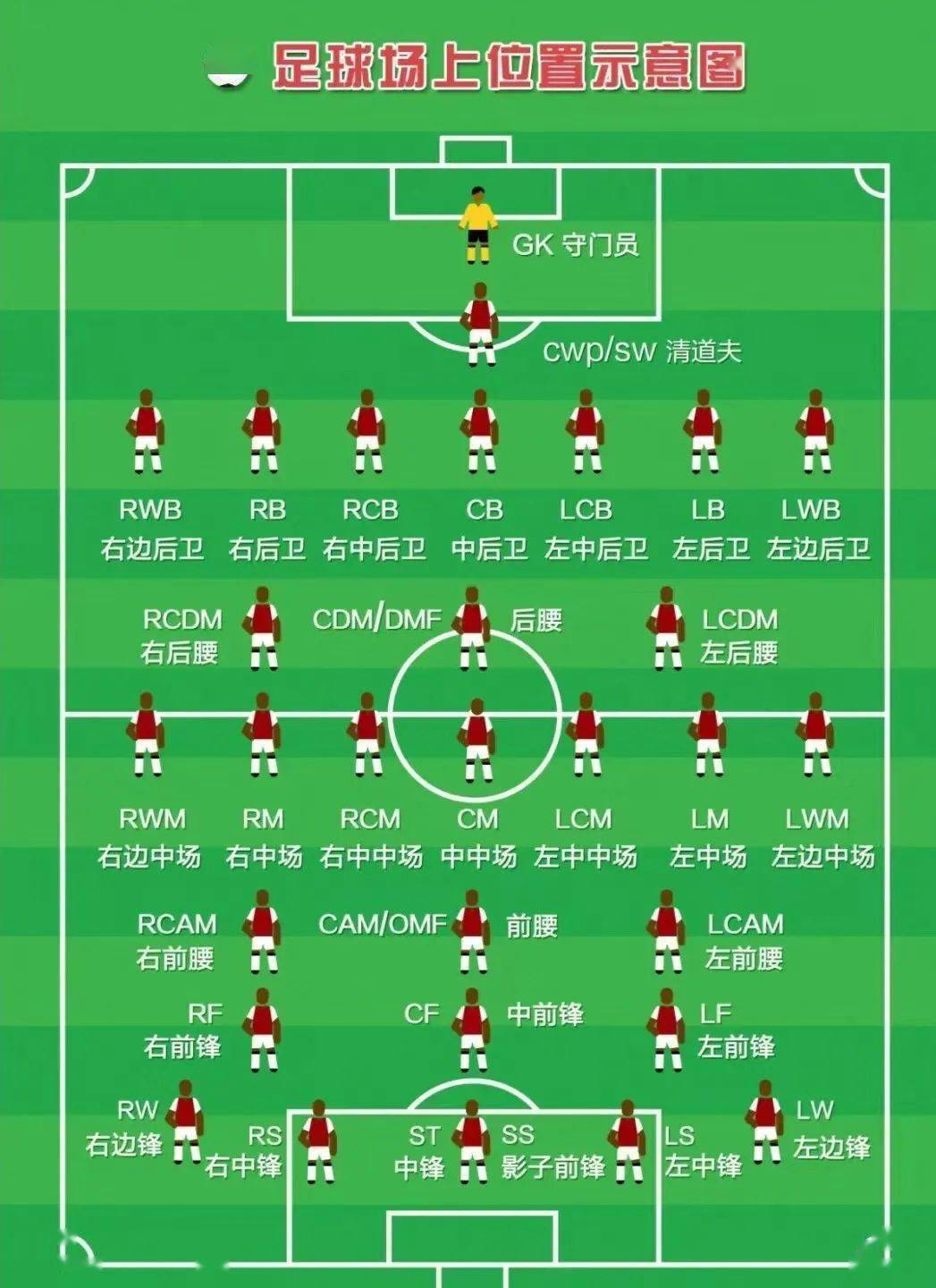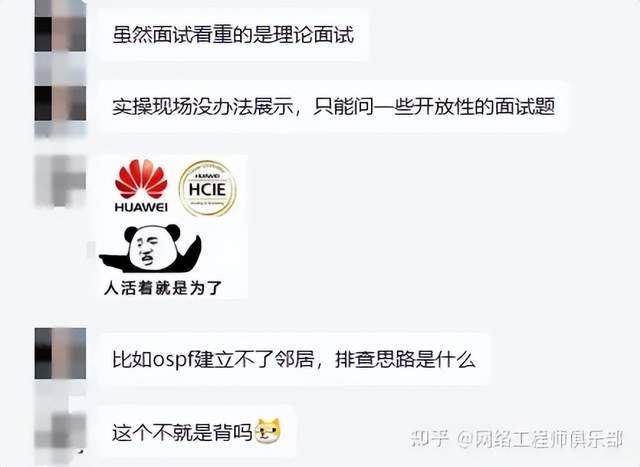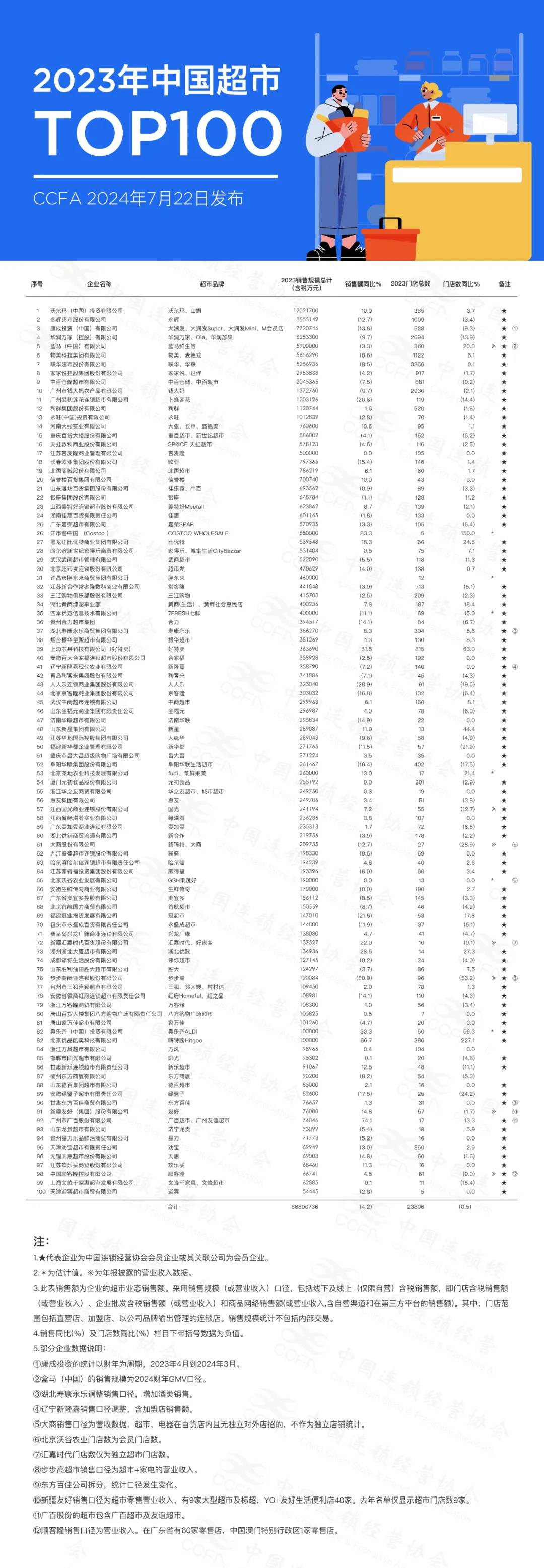在日常生活和工作中,我们经常会遇到需要从Word文档中提取图片的情况。无论是为了单独保存这些图片,还是为了在其他地方使用它们,一键提取Word中的图片都是一个非常实用的技能。提取Word文件中的图片并不是一件复杂的事情,只要掌握正确的方法和步骤,就可以轻松实现。下面将详细介绍如何从Word文件中提取图片,包括所需的方法和步骤
方法一:使用【汇帮PDF转换器】软件进行提取
具体步骤如下:
1,先把通过百度搜索把软件下载安装到电脑中

2,打开下载好的汇帮PDF转换器,选择word文件操作菜单单击进去

3,点击打开word操作文件界面,在界面左侧选择word提取图片,并通过左上角的添加文件或直接拖拽的方式,把需要提取图片的word添加进来,可以批量添加一键提取

4,以上步骤完成后,点击右下角的开始执行

5,稍等片刻后,界面就会弹出一键提取出来图片的文件夹

方法二:复制粘贴
1. 打开包含您想要提取的图片的Word文档;
2. 使用鼠标左键选中您想要提取的图片;
3. 按键盘上的“Ctrl+C”组合键进行复制或者在图片上单击鼠标右键选择“复制”;
4. 打开您想要粘贴图片的目标应用程序或空白文档;
5. 按键盘上的“Ctrl+V”组合键进行粘贴;
6. 调整图片位置和大小,保存即可。
方法三:另存为图片
步骤如下:
打开Word文档,找到需要提取的图片。
选中该图片,点击“文件”菜单,选择“另存为”。
在弹出的对话框中,选择保存的位置和文件名。
在文件格式下拉菜单中,选择所需的图片格式(例如JPEG、PNG等)。
点击“保存”按钮,即可将图片保存为单独的文件。
方法四:使用截图工具,
步骤如下:
打开Word文档,找到需要提取的图片区域。
打开截图工具,选择所需的截图区域。
将截图保存为所需的格式。
可以使用其他应用程序对截图进行编辑和保存。
注意事项
1. 在提取图片时,请确保你的Word文件没有被设置为只读模式,否则可能无法成功复制图片。
2. 如果Word文件中包含多张图片,你可以按照上述步骤逐一提取。也可以考虑使用第三方软件来批量提取Word文件中的图片,以提高效率。
3. 提取出来的图片可能保持了原始的分辨率和格式,但也可能因为转换过程中出现的一些问题而导致质量下降。如果提取出来的图片质量不佳,可以尝试使用图像处理软件进行调整。
通过以上步骤,你就可以轻松地从Word文件中提取出所需的图片了。无论是在进行文档编辑、资料整理还是其他需要处理Word文件的场合,这个技能都会给你带来很大的便利。希望这篇文章能对你有所帮助!